GNS3环境部署以及通过交换机使二台虚拟机互联互通
Posted
tags:
篇首语:本文由小常识网(cha138.com)小编为大家整理,主要介绍了GNS3环境部署以及通过交换机使二台虚拟机互联互通相关的知识,希望对你有一定的参考价值。
实验工具:GNS3,VMware,二台安装win10系统的虚拟机GNS3简介
GNS3是一款具有图形化界面可以运行在多平台(包括Windows, Linux, and MacOS等)的网络 虚拟网络。Cisco网络设备管理员或是想要通过CCNA,CCNP,CCIE等Cisco认证考试的相关人士可以通过它来完成相关的实验模拟操作。同时它也可以用于虚拟体验Cisco网际操作系统ios或者是检验将要在真实的路由器上部署实施的相关配置。
GNS3环境部署
1 gns安装
安装GNS3,根据安装向导进行安装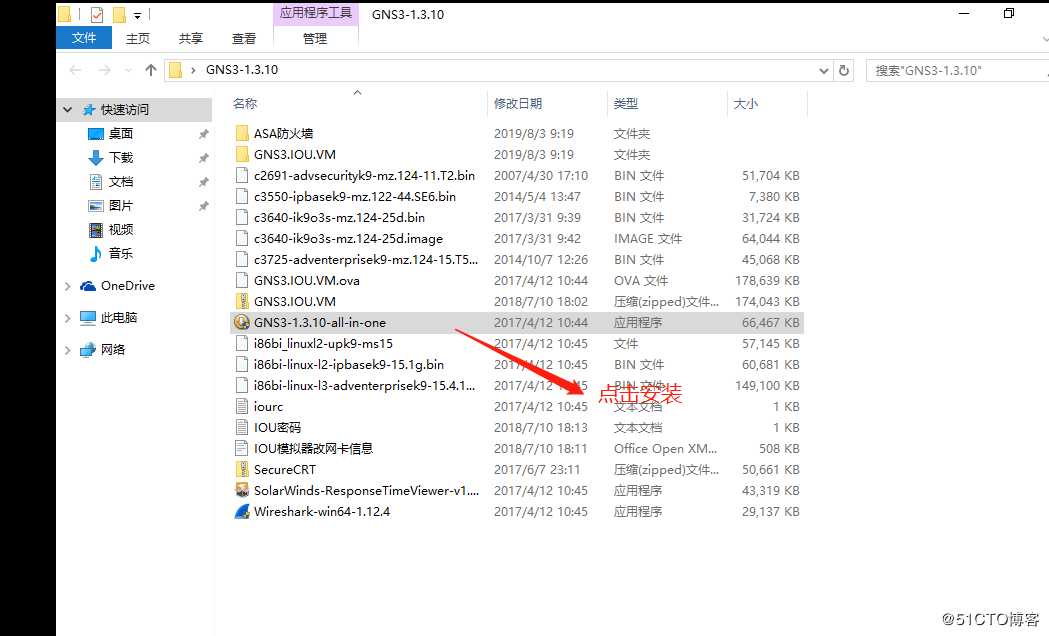
下图二个插件因为安装复杂,先不勾选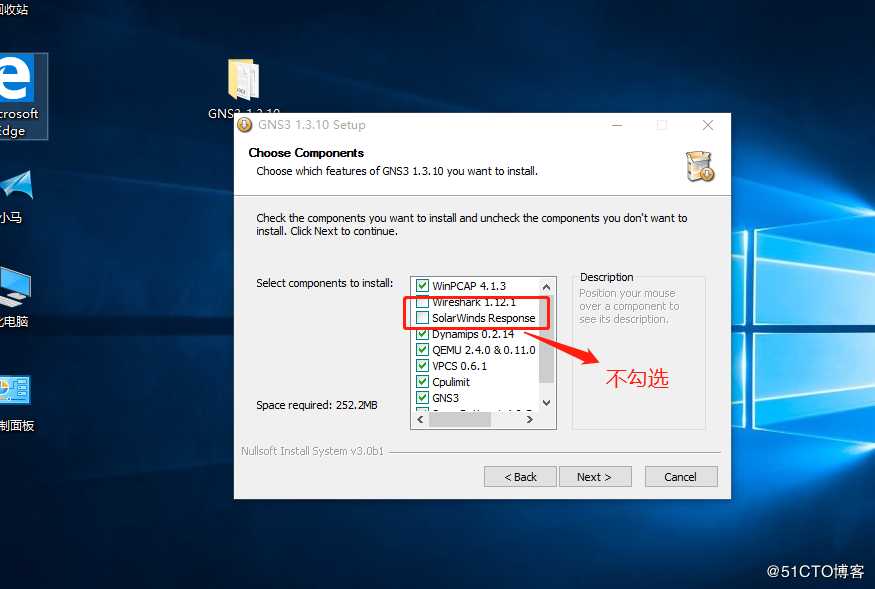
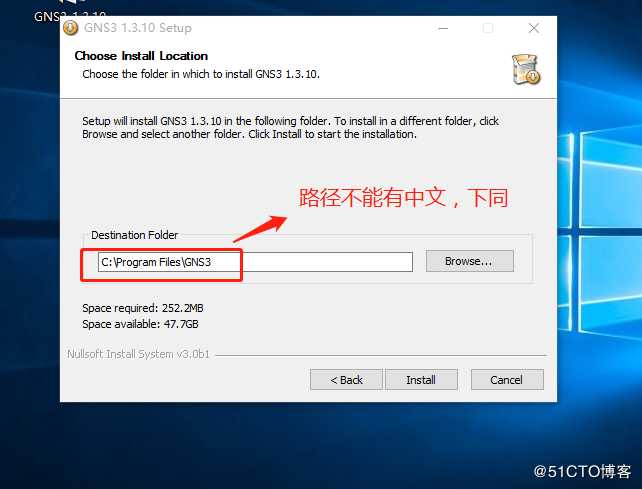
选择不启动,还要安装之前没有勾选的一个插件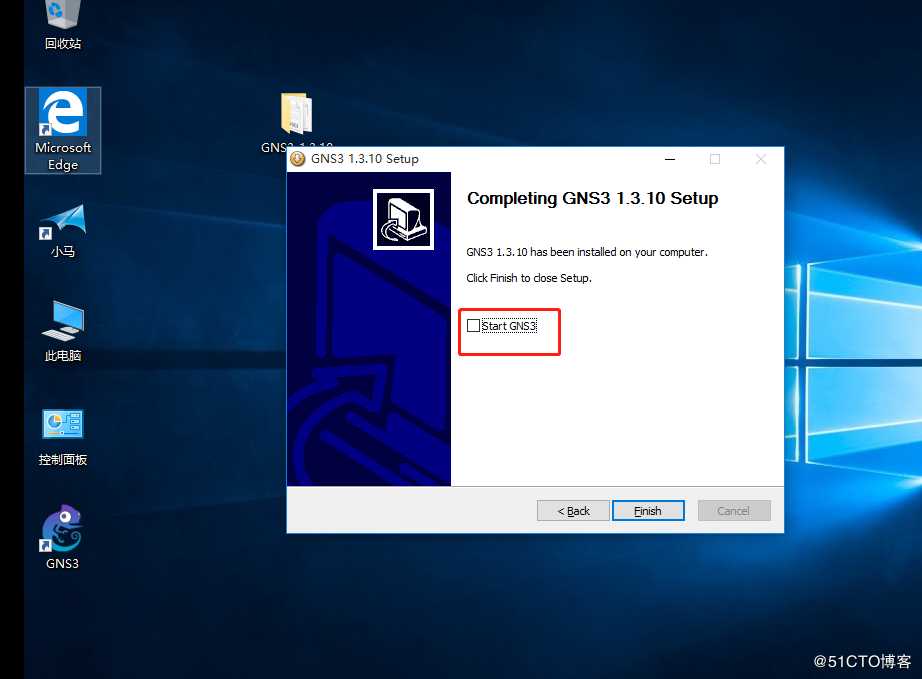
根据安装向导,安装Wireshark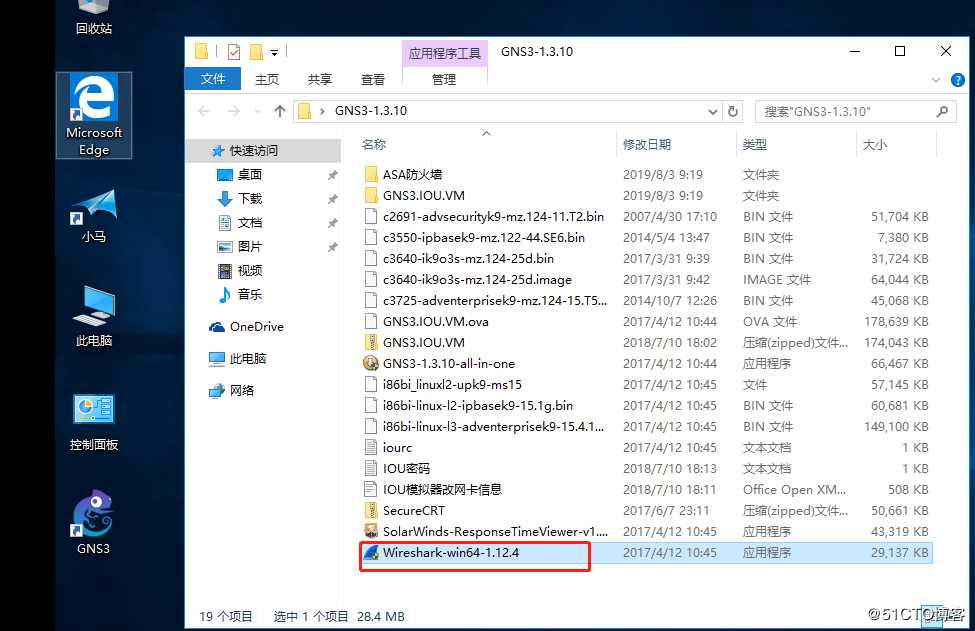
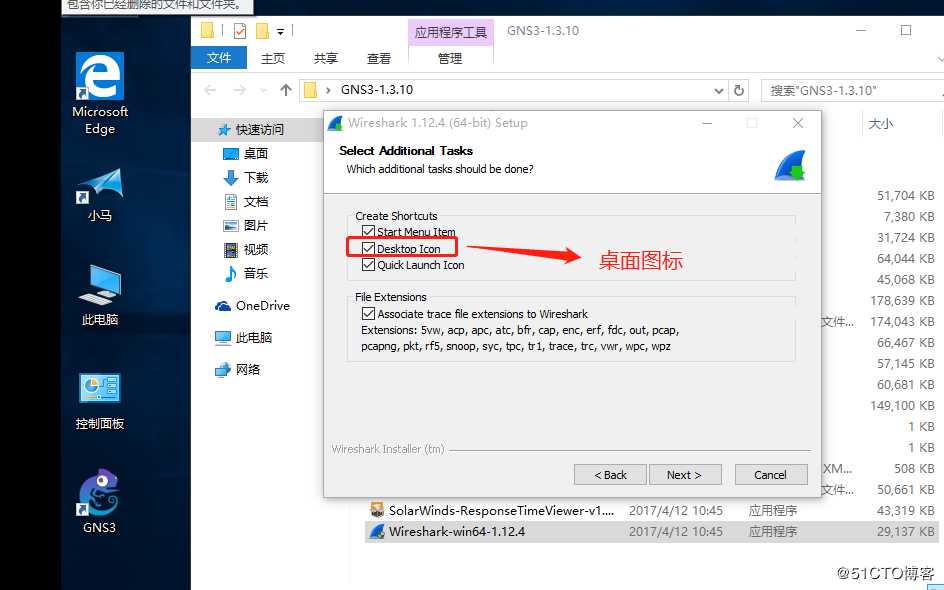
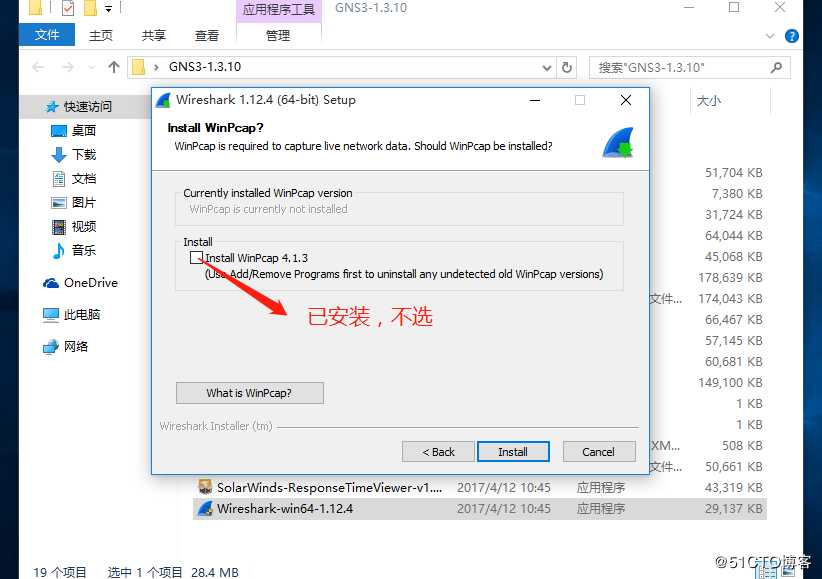
安装完成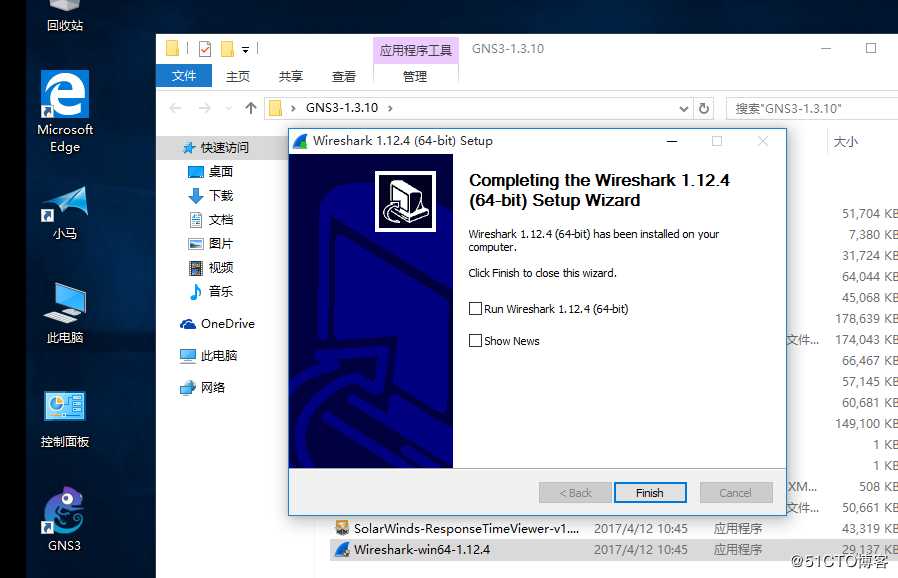
2 环境部署
打开GNS3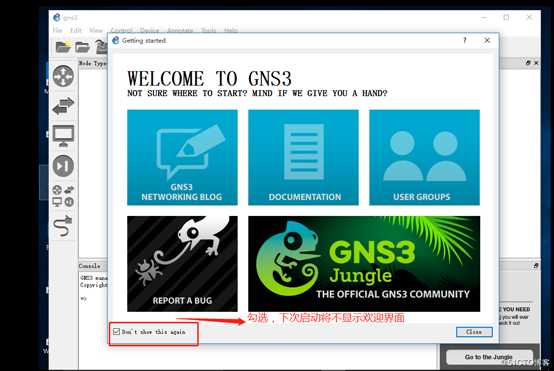
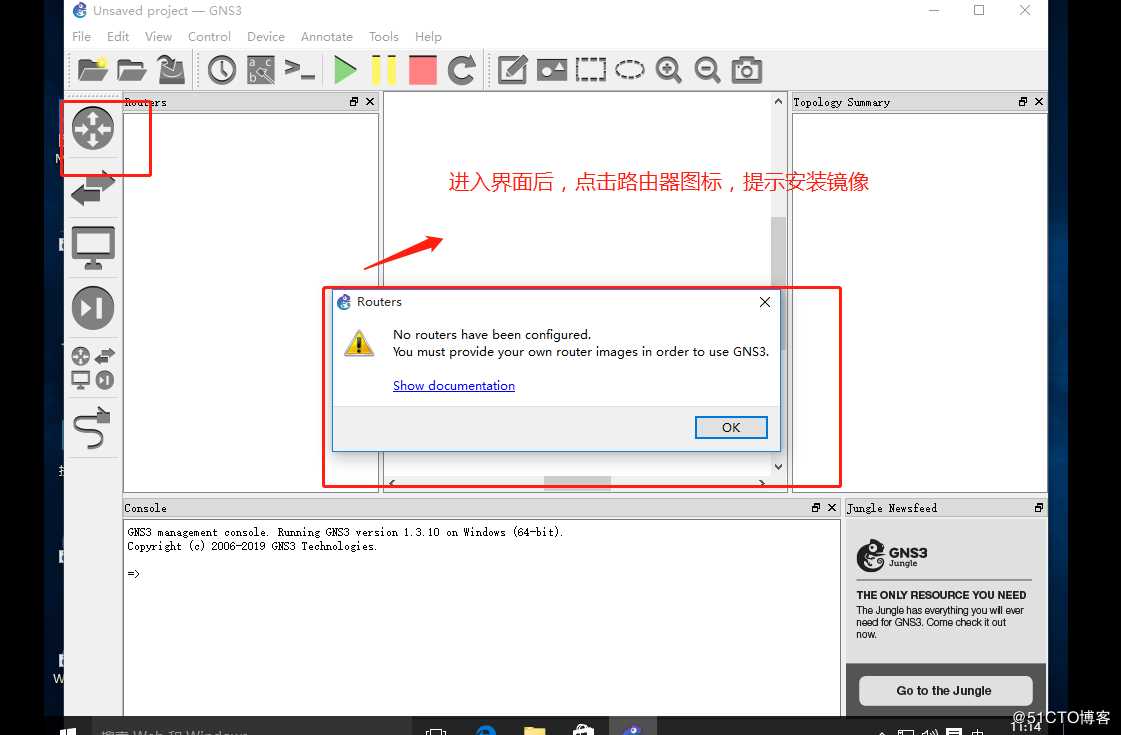
安装路由镜像
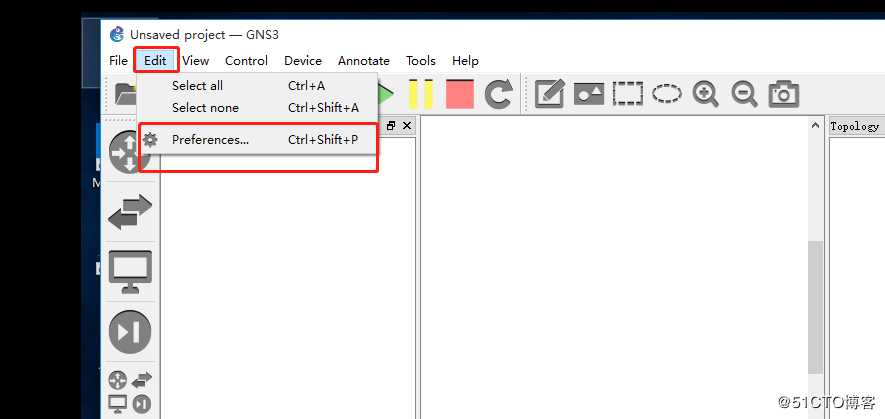
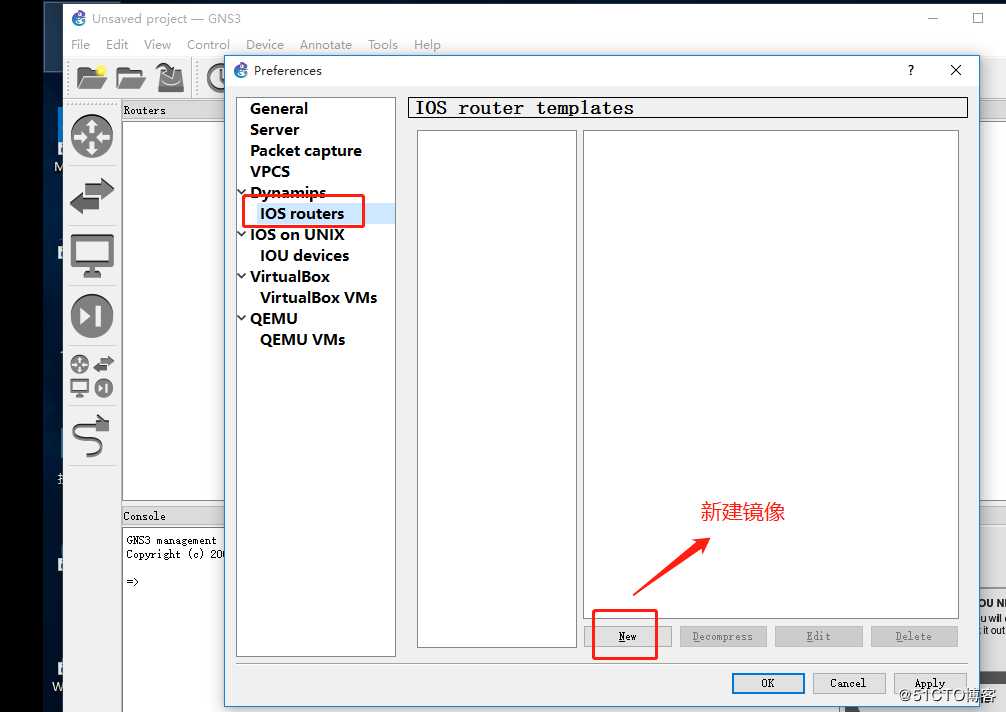
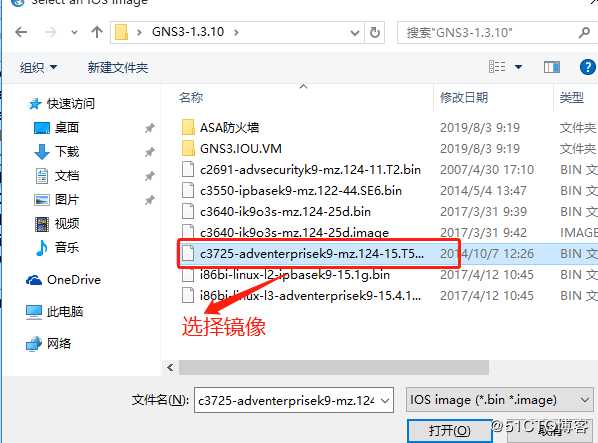
直接下一步,配置不动,点击完成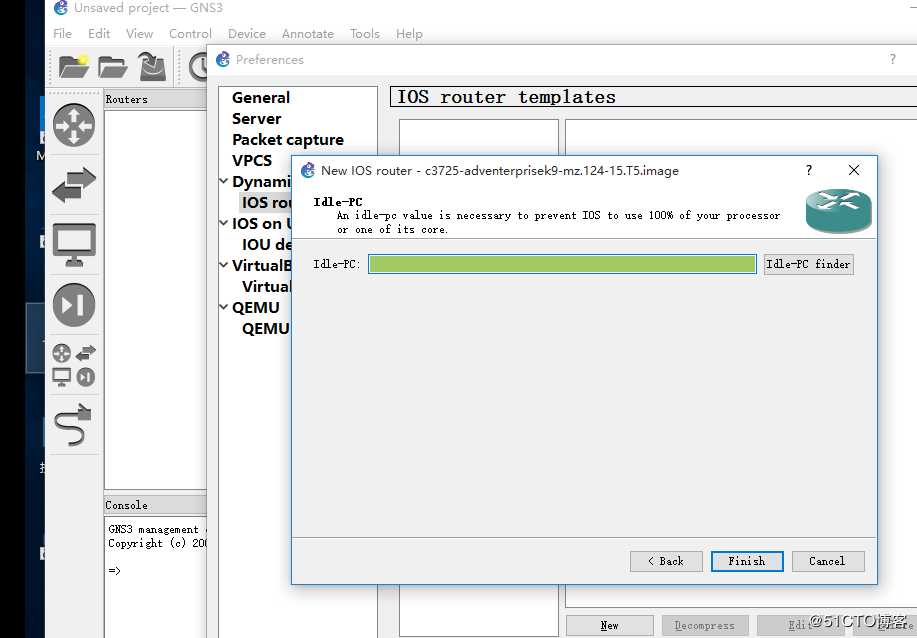
选择路由器图标,拖动至操作栏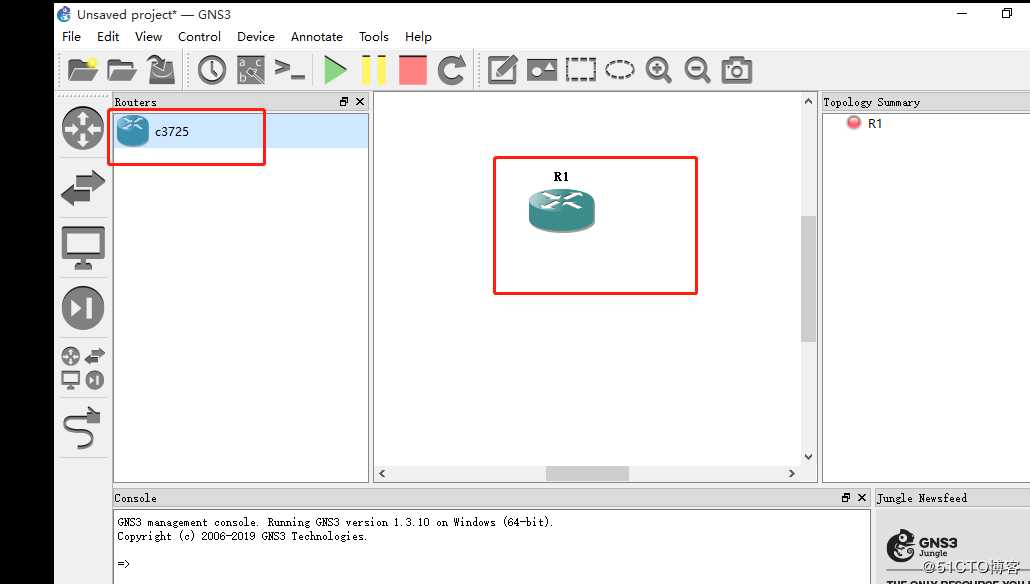
选择change symbol改为交换机图标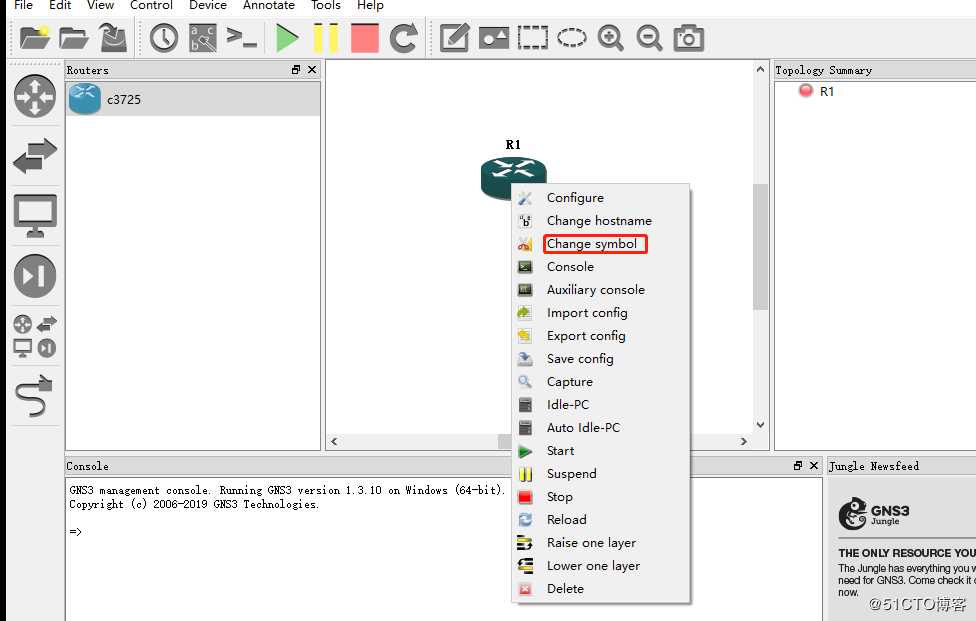
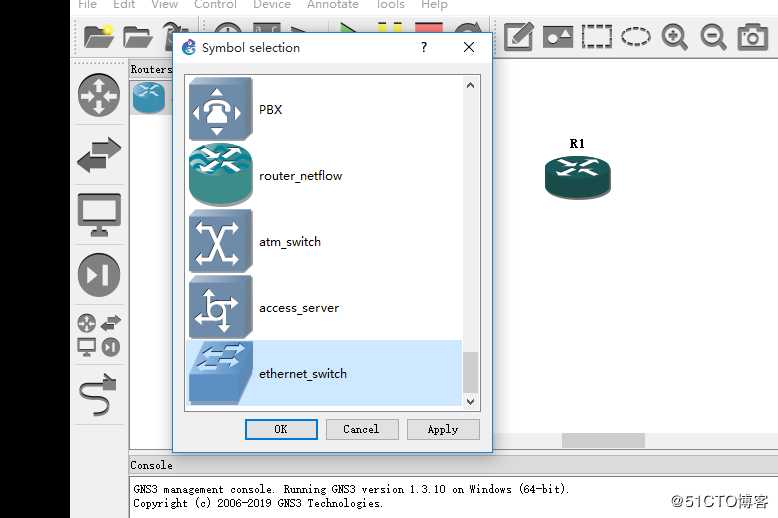
启动交换机,配置dile-pc,优化cpu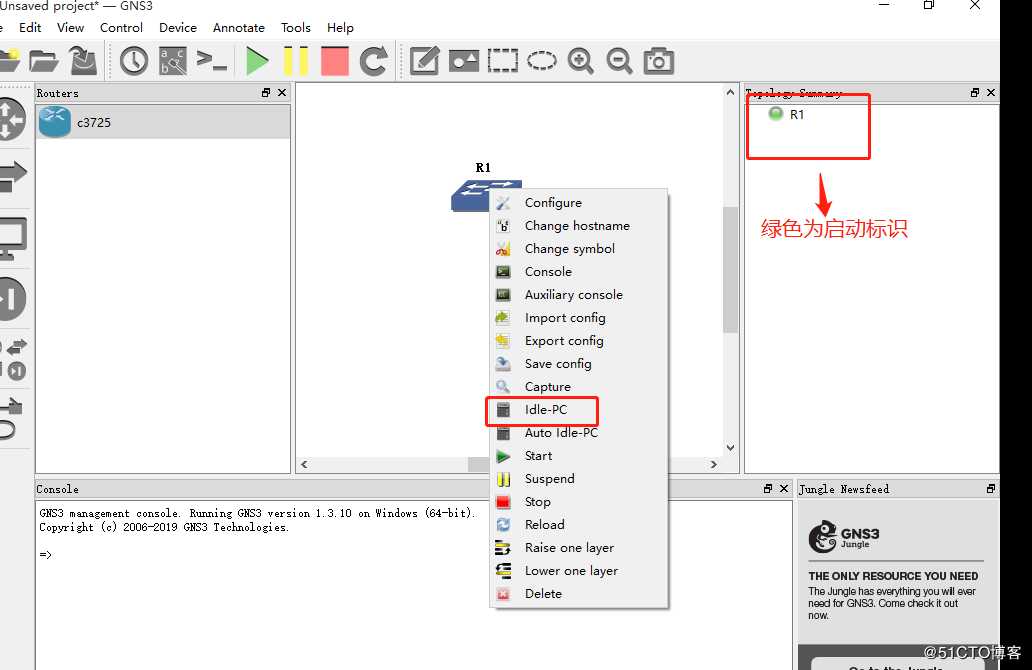
根据提示,首选带星号的数值,如无,选择数值偏低或者重新计算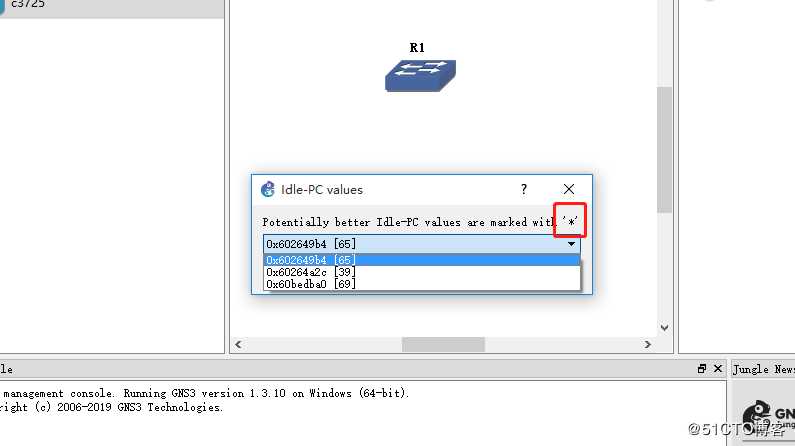
安装SecureCRT
根据安装向导安装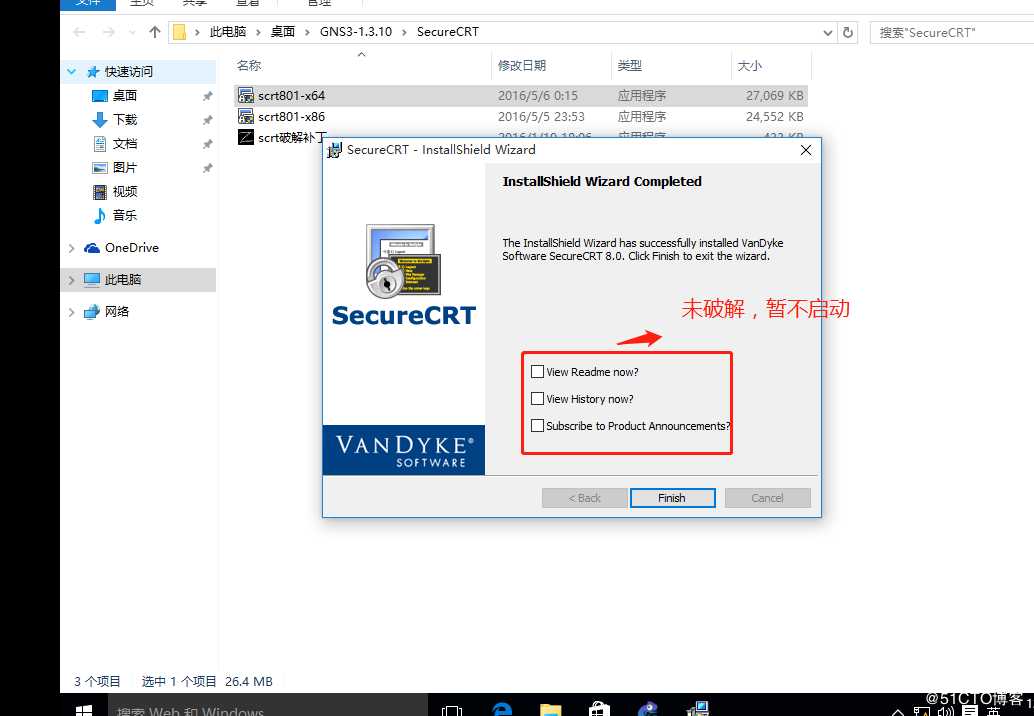
以管理员身份运行破解补丁
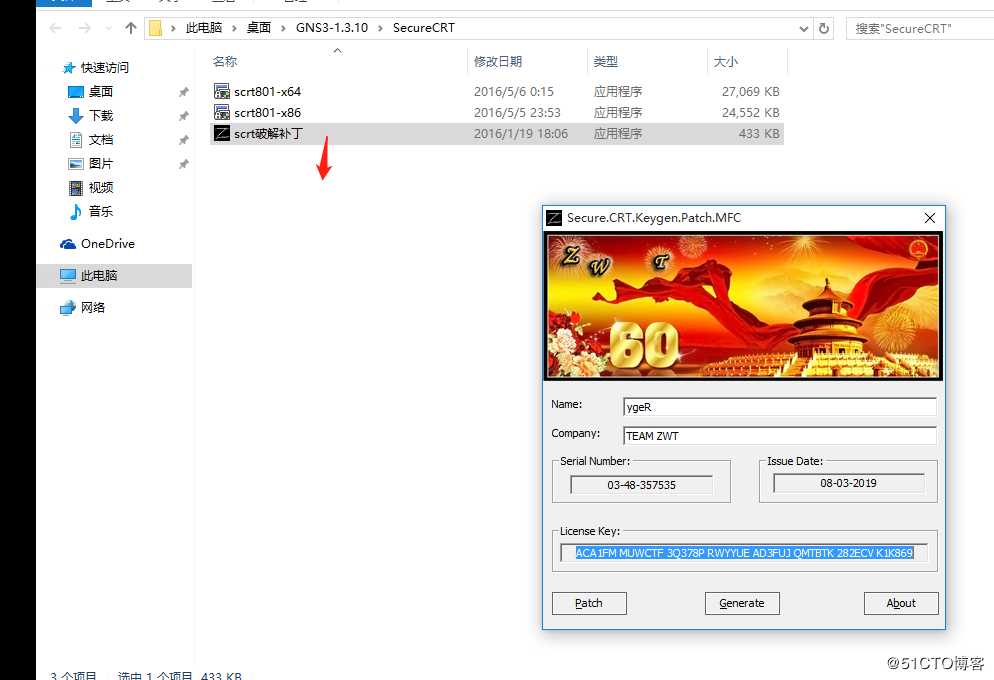
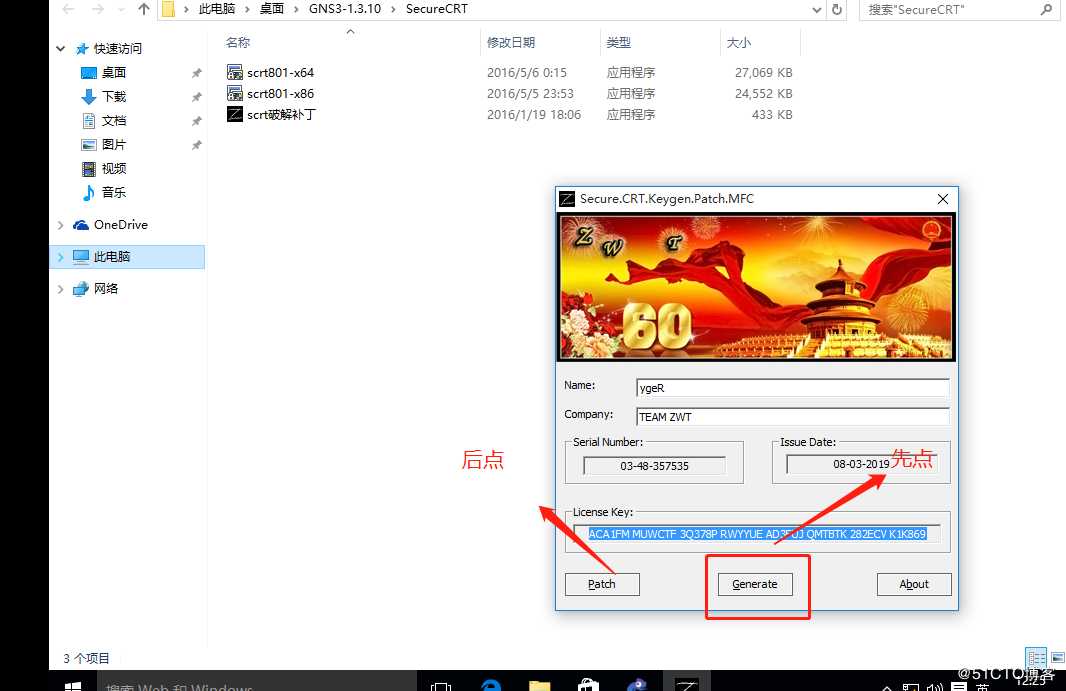
依照标识输入,完成安装
环境部署完成
使用自带GNS3自带的vpc连接交换机互联互通
拖动一台路由器,以及二台VPC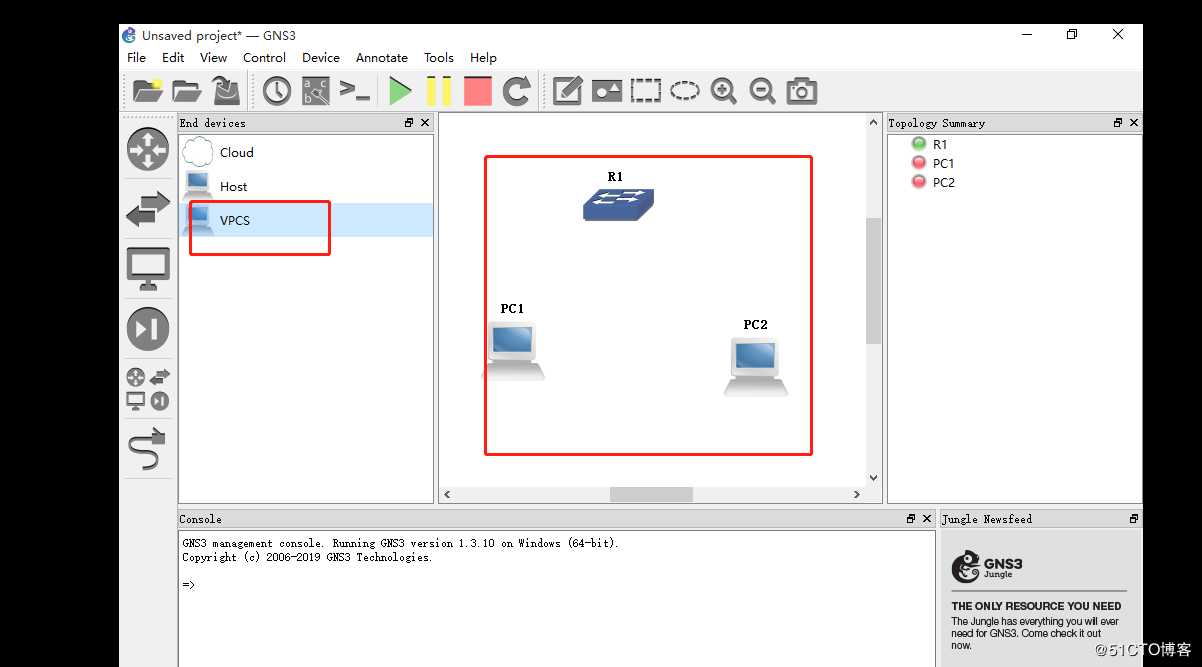
将路由器标识改后,给它配置一个二层单板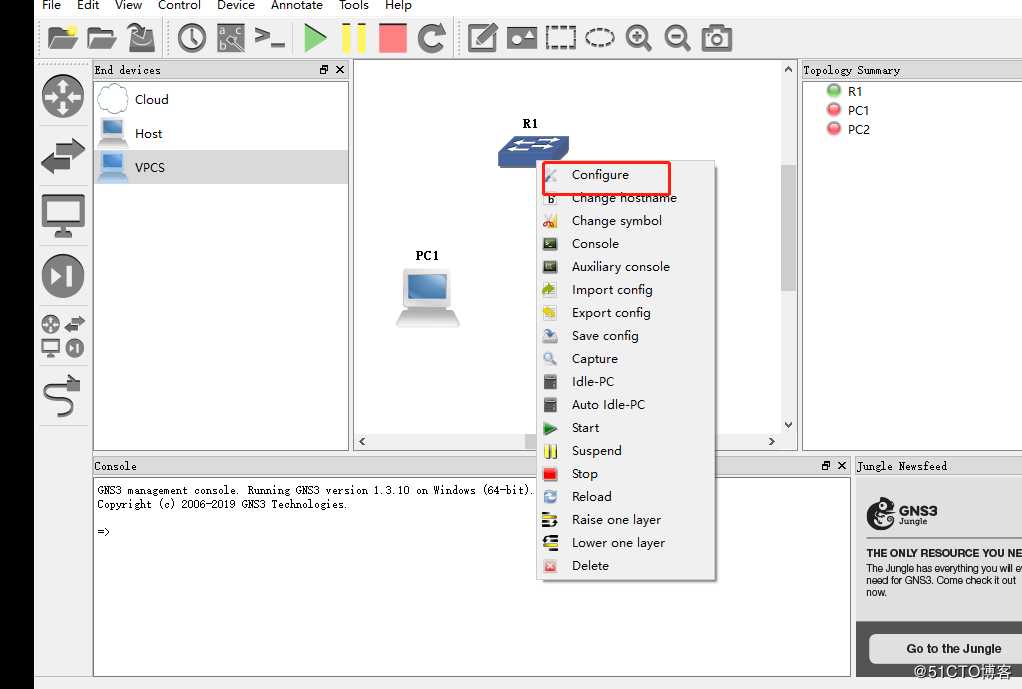
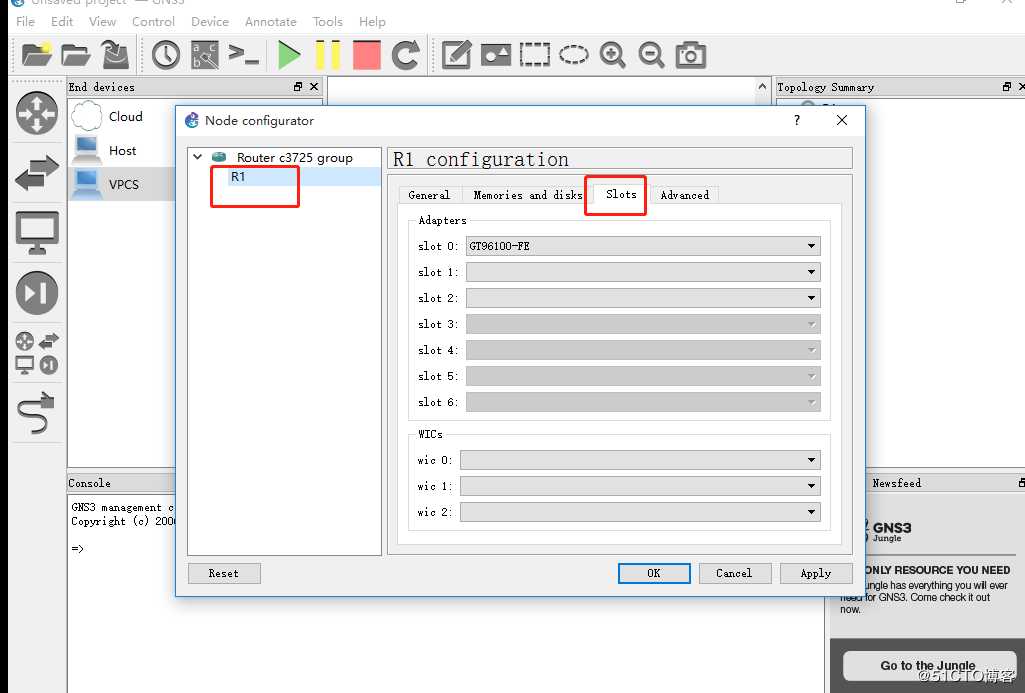
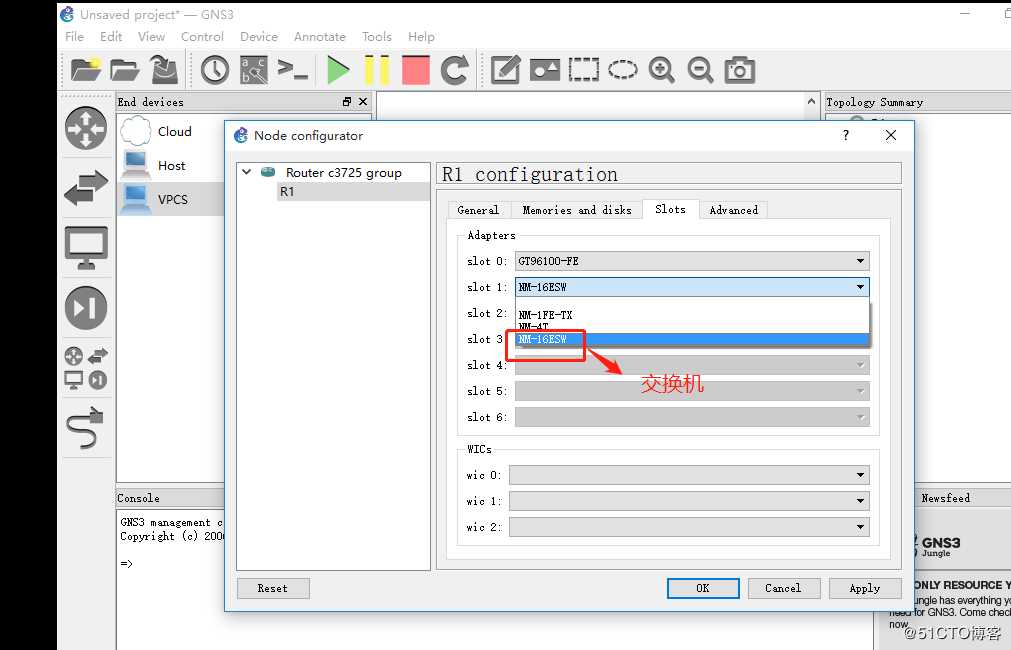
将vpc与交换机相连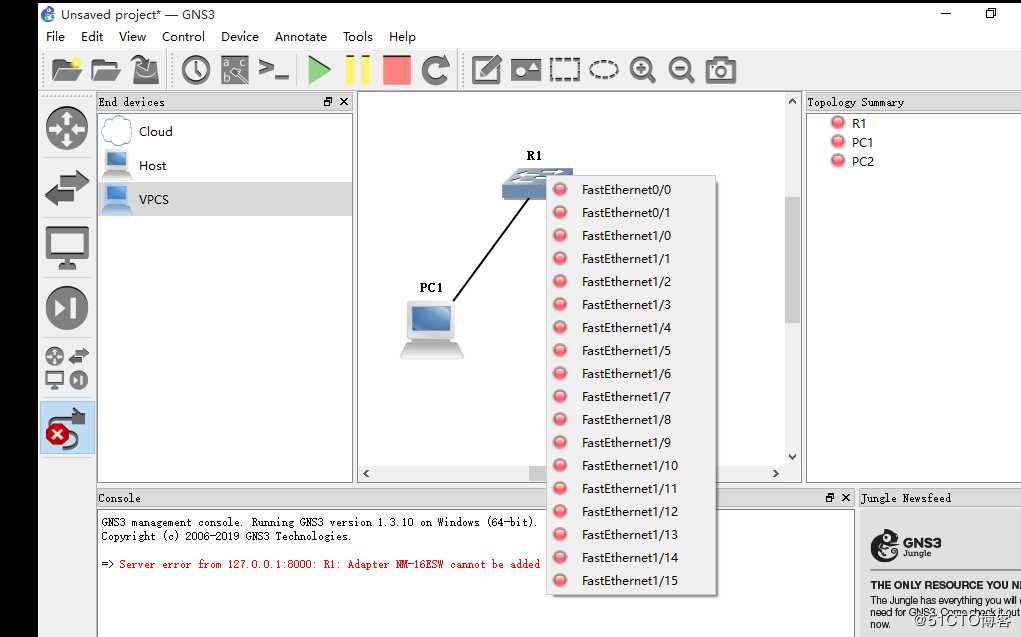
0端口为路由器,1端口为交换机,选择1端口
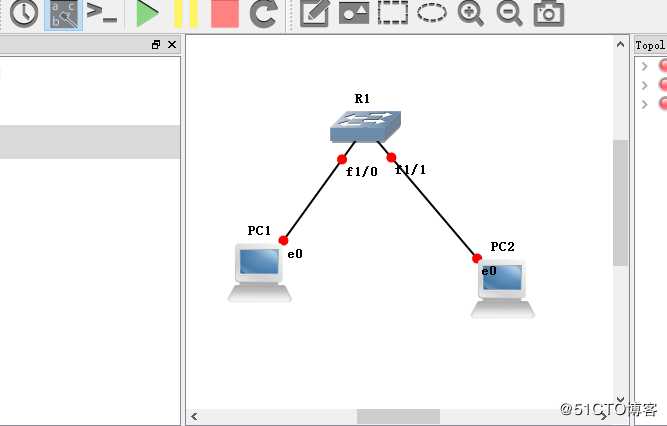
启动后,双击交换机,进入全局模式,关闭路由功能,只保留交换机功能
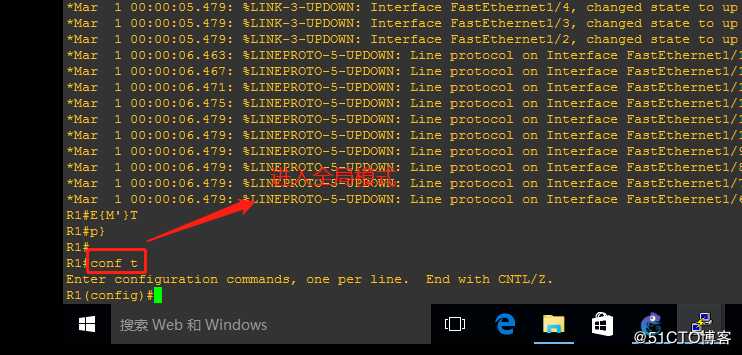
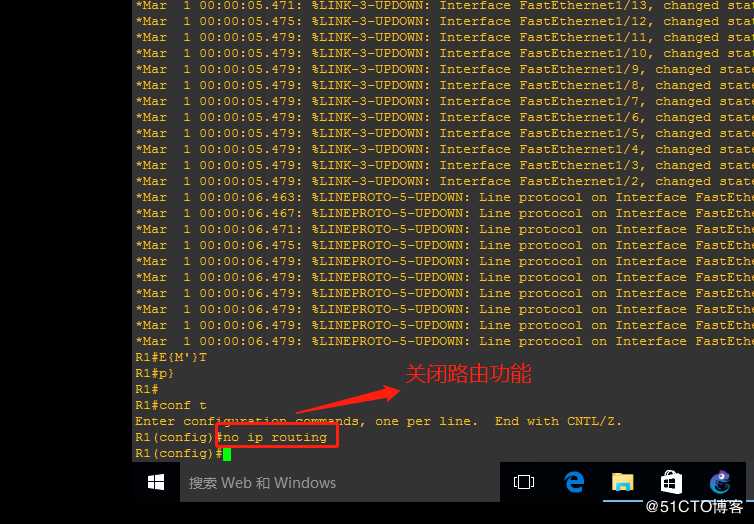
设置成功
配置pc1和pc2二台主机ip地址
pc1自设为192.168.10.10 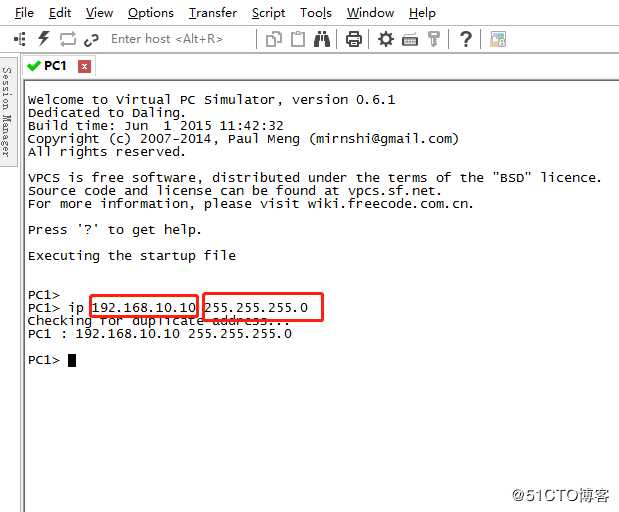
pc2自设为192.168.10.5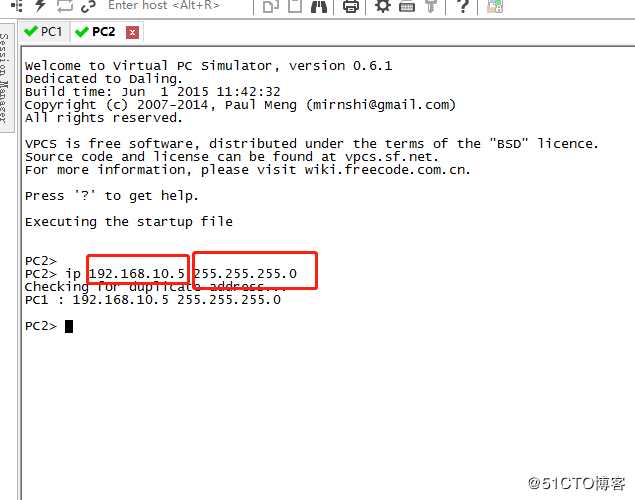
设置完成
用pc1ping pc2是否相通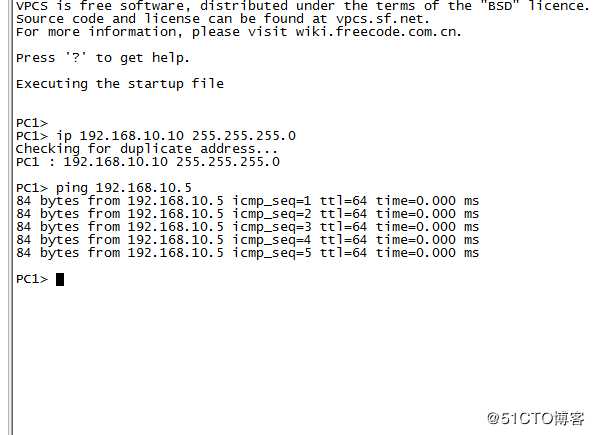
测试完成,相通
配合VMware链接GNS3中交换机互联互通
设置二台win10虚拟机网卡模式为仅主机模式,分别为vmnet1和vmnet2
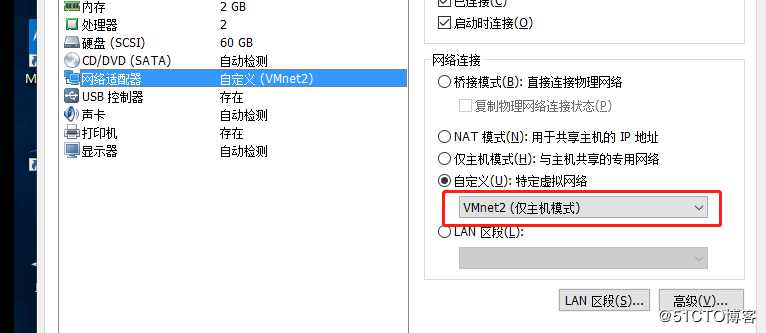
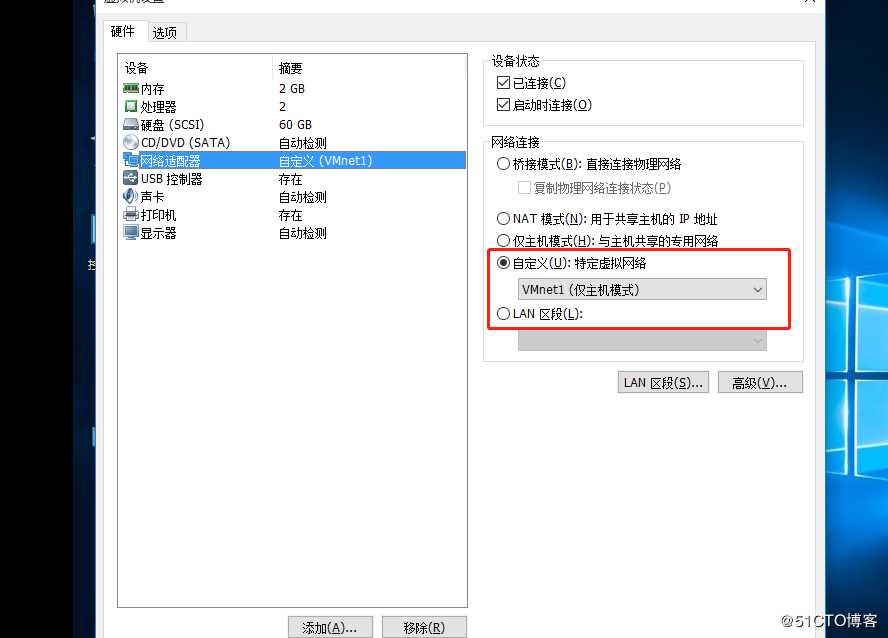
在GNS3中拖动一台交换机和二台主机host
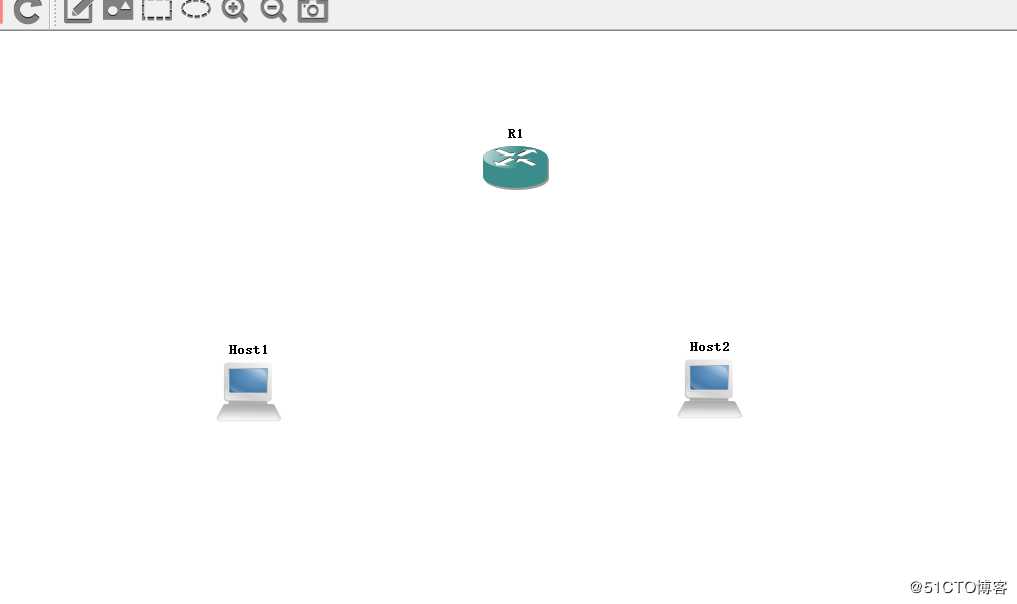
给交换机配置二层单板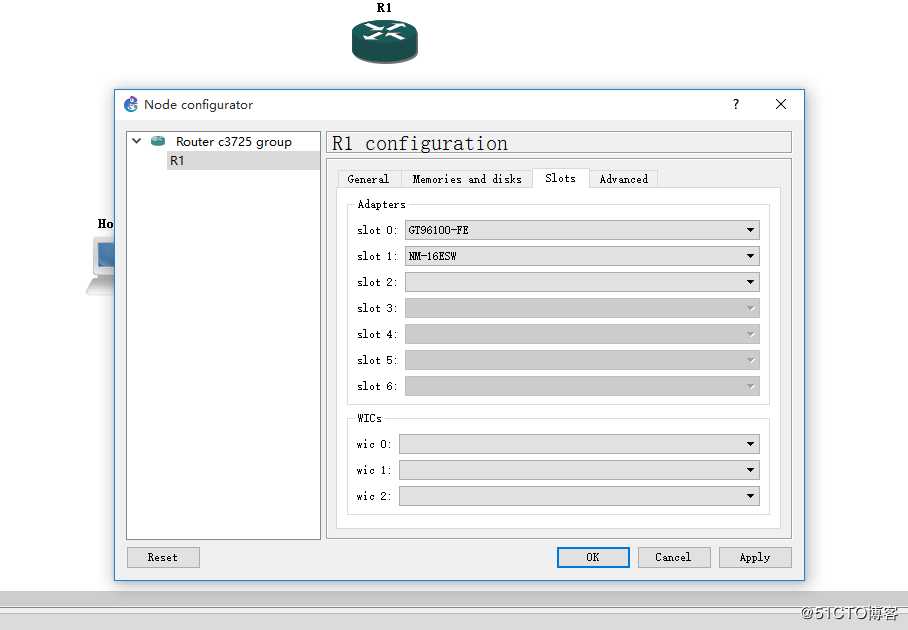
端口连接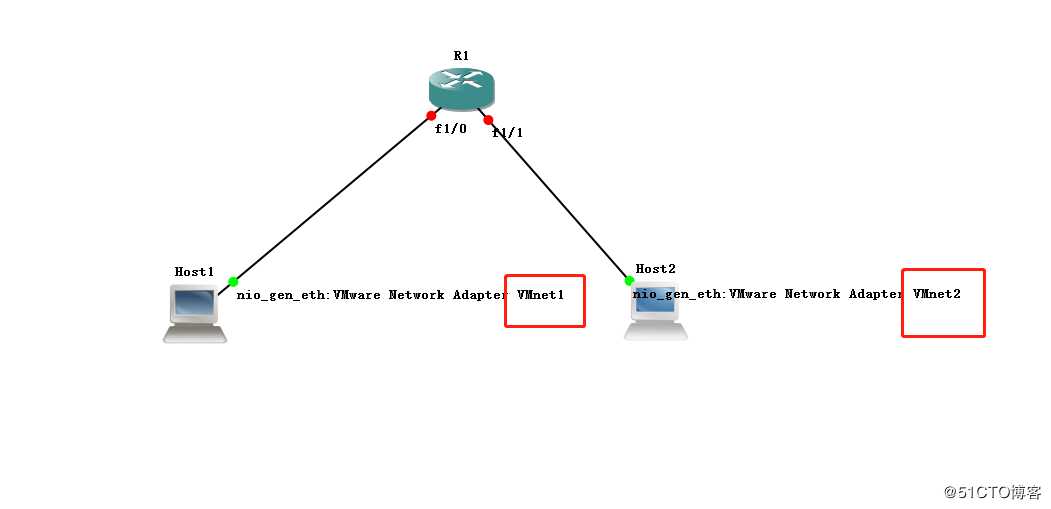
配置二台虚拟机ip并关闭防火墙
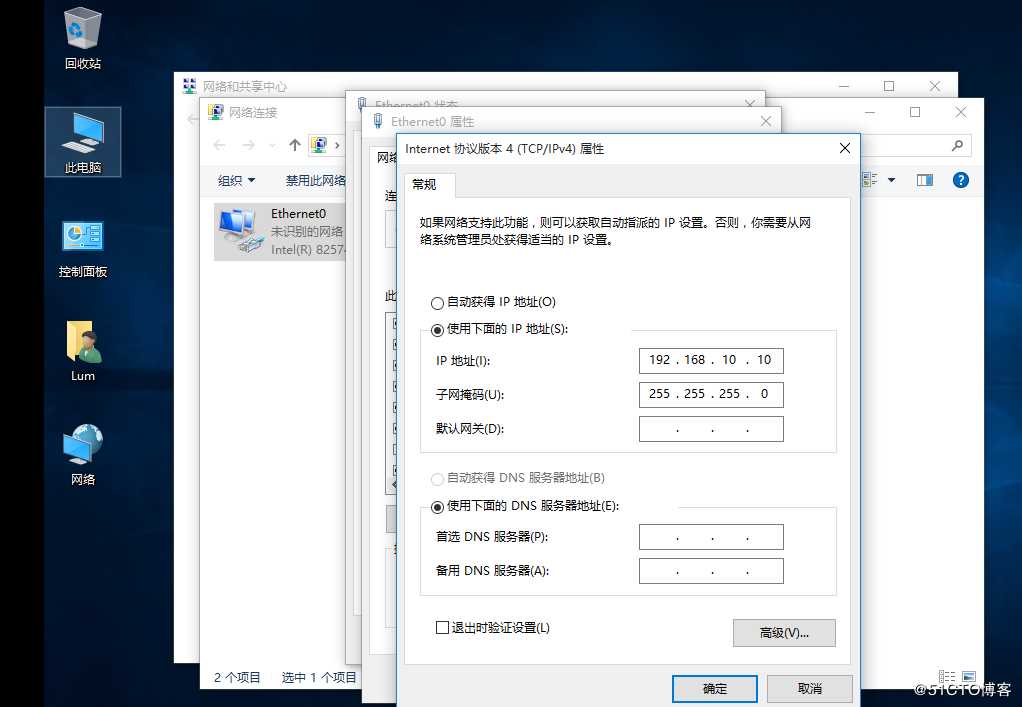
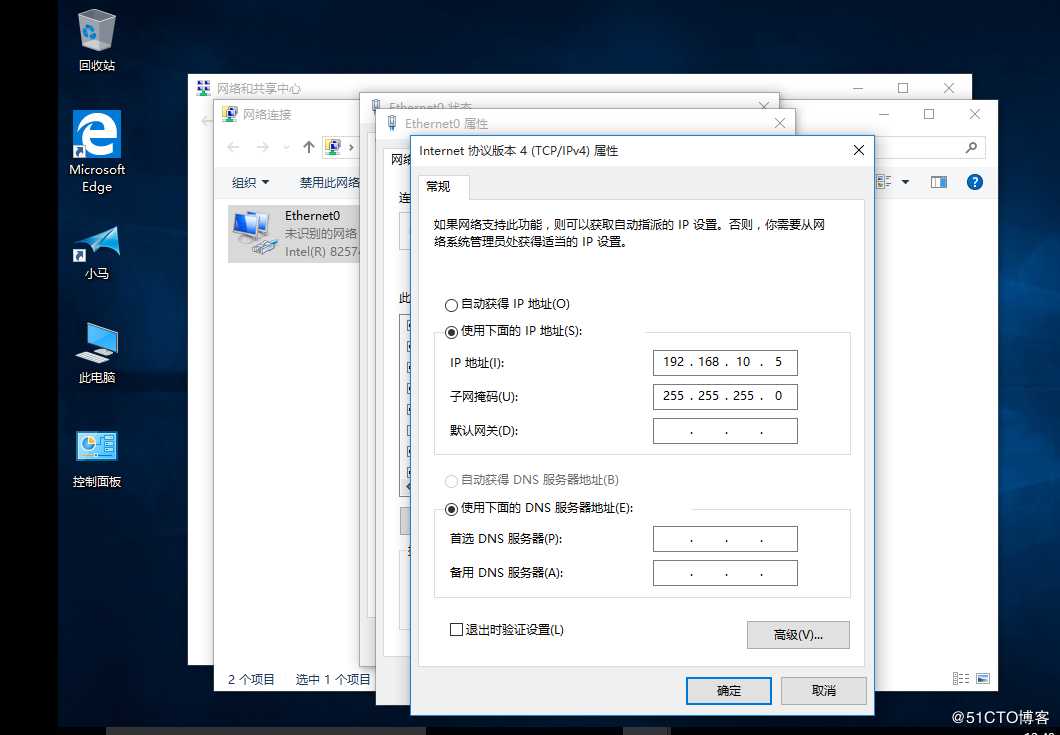
启动数据抓包,用一台虚拟机ping另一台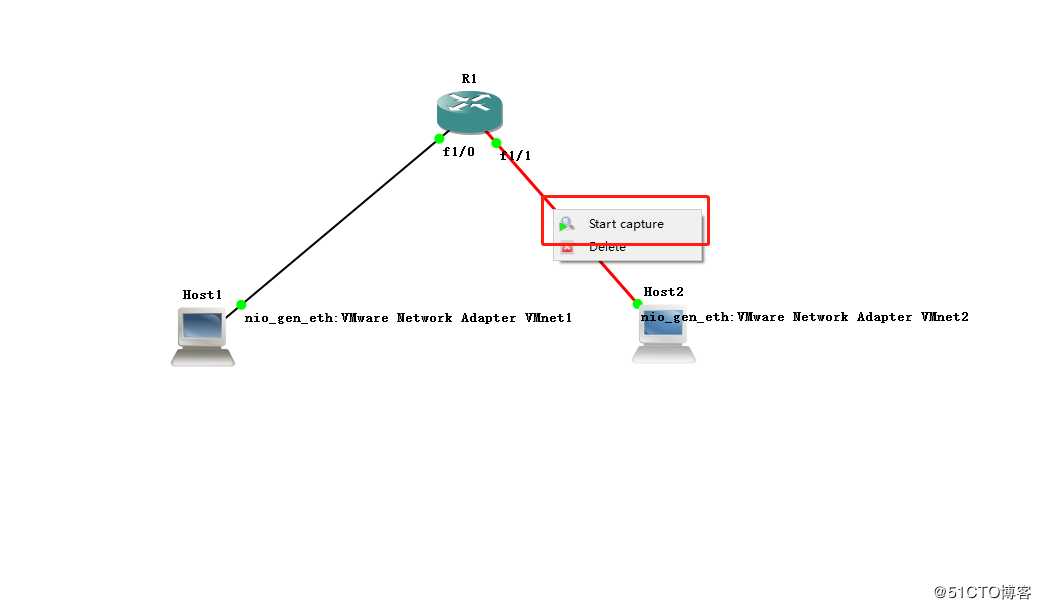
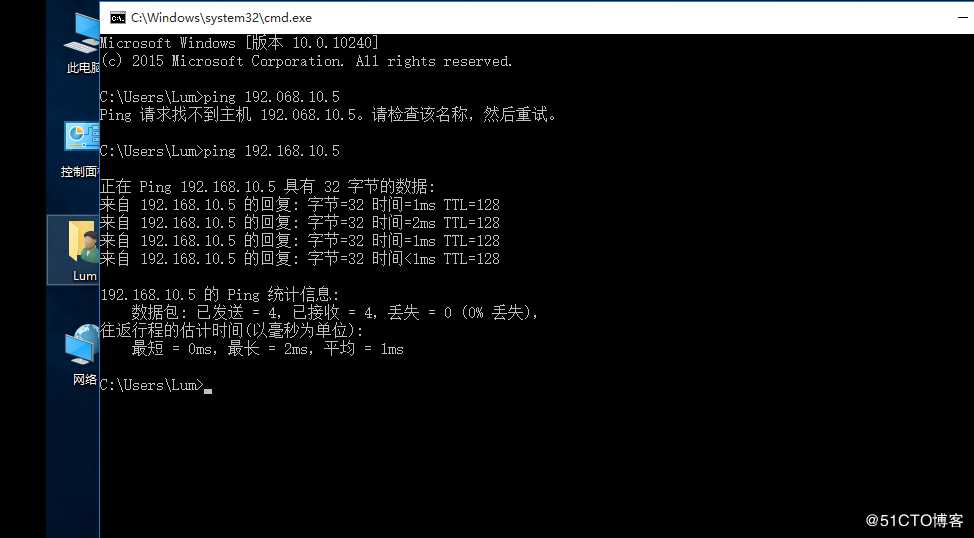
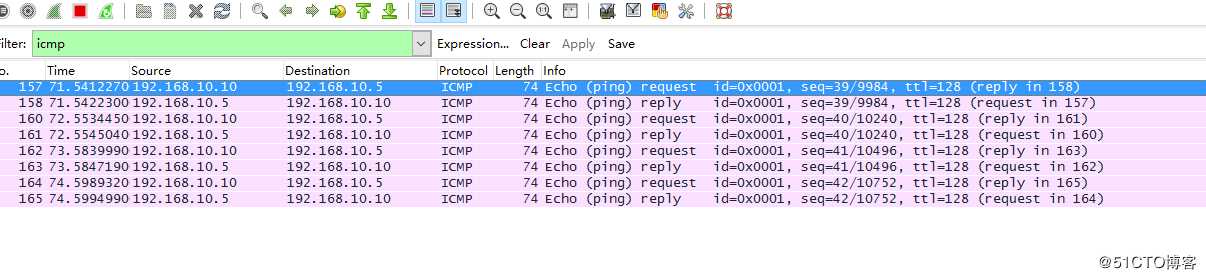
实验成功
以上是关于GNS3环境部署以及通过交换机使二台虚拟机互联互通的主要内容,如果未能解决你的问题,请参考以下文章
如何在GNS3中使用交换机让两台PC端互联互通(简单实验,适合新手小白)